Cet article est une contribution de @Frank Lohmann
Les imprimantes murales permettant d'imprimer des images colorées sont de plus en plus utilisées. J'ai beaucoup aimé l'idée de créer un tableau devant nos invités. Après avoir cherché et trouvé des systèmes adaptés, il est vite devenu évident qu'une telle imprimante serait trop coûteuse. Peindre le mur en blanc avant chaque nouvelle impression était également vite abandonné. J'ai donc continué mes recherches et je suis tombé sur Penplotter. Plusieurs autres recherches m'ont amené auxTraces à stylo iDraw H A1 de UUNA TEK. J'ai tout de suite apprécié la disponibilité des formats allant du A4 au A2.
Pour nos besoins, le format A1 était parfait. Commandé sur la boutique officielle UUNA TEK iDraw et livré rapidement, c'était un excellent début.
L'assemblage s'est déroulé sans problème grâce à la clé USB fournie, qui a répondu à toutes les questions grâce aux vidéos.
L'installation des pilotes idraw 2.0 dans Inkscape s'est avérée tout aussi simple. Le logiciel requis se trouvait également sur la clé USB fournie. J'ai donc pu commencer un premier tracé moins de 30 minutes après le début de l'assemblage. J'étais et je suis toujours ravi.
Les traceurs étant conçus pour un travail horizontal, il est nécessaire d'envisager à l'avance les possibilités. Le traceur à stylo iDraw H est doté d'un axe Y lourd avec deux moteurs, d'un axe X léger avec un moteur et d'un moteur Z encore plus léger.
Après des essais, nous avons constaté que l'axe Y était trop lourd pour une impression verticale. Le traceur ne peut être accroché qu'horizontalement, et non verticalement au mur.
Le poids important de l'axe Y entraîne une descente trop rapide de la tête du traceur à la sortie. Cela entraînerait rapidement des dommages. L'axe X est suffisamment emprunté et tourne suffisamment lentement pour revenir à la position de départ une fois le tracé terminé. Ainsi, aucun dommage n'est causé.
Le porte-stylo doit être orienté vers le bas, à un angle de 30 degrés. C'est la seule façon d'alimenter un stylo en peinture de manière optimale sans qu'il ne sèche. Sans inclinaison, la quantité de peinture ne peut pas s'écouler après la pointe.
Le traceur doit être solidement fixé sur une plaque lisse et solidement fixé au mur. Les actionneurs génèrent beaucoup de mouvements pendant le tracé.
Comme notre traceur est situé dans un espace public et accessible aux visiteurs, nous avons acheté un ordinateur portable bon marché à 250 € sous Windows. Il fonctionne uniquement avec Inkscape et dispose du même accès à Internet. Cela nous permet de minimiser la sécurité contre les virus et les accès invités. Une protection supplémentaire par mot de passe verrouille l'ordinateur portable. Nous chargeons les données via une clé USB.
Logiciel de configuration du traceur vertical
Nous utilisons Inkscape et DrawbotV3 pour vectoriser les images et les adapter au traceur.
DrawbotV3 offre notamment la possibilité d'encoder un fichier avec plusieurs couleurs. Le logiciel enregistre ensuite chaque couleur individuellement et peut être réutilisé progressivement dans Inkscape pour créer des tracés multicolores. Nous avons décidé de faire pivoter les fichiers image ou SVG importés de 90 degrés et de définir le paramètre du document sur portrait. Notre traceur est installé dans le restaurant et les clients peuvent suivre la création du fichier tout au long de leur visite. Plus d'informations à ce sujet à l'étape 5.
Comment tracer verticalement avec le traceur iDraw H Pen
Étape 1 - Trouver un panneau adapté

Pour l'installation murale, nous utilisons un panneau de bois lisse revêtu de 25 mm d'épaisseur.
La taille dépend de votre traceur. Mesurez votre traceur (largeur et hauteur) et achetez un panneau de bois de 5 à 10 cm de plus. Pour notreTraceur A1 de dimensions 95 x 87 x 15,5 cm. Nous avons acheté une plaque de 109 x 96 cm.
Étape 2 - Fixation du traceur à stylet sur le panneau
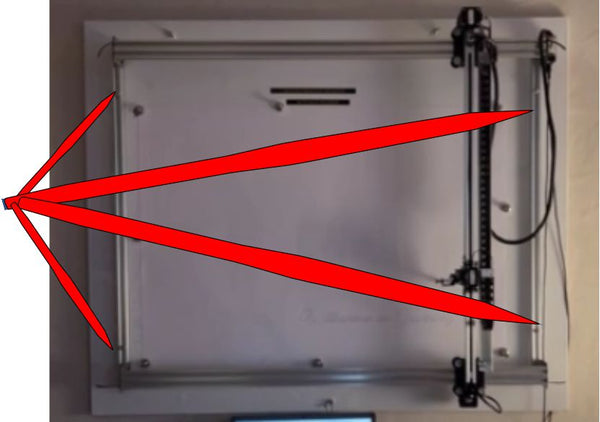
Dans les rails de guidage droit et gauche de votre traceur (les rails qui relient les deux rails de l'axe Y), nous perçons 4 trous à 8 cm de leurs extrémités. Diamètre 6 mm.
Placez le traceur monté sur la plaque de bois et percez les 4 trous des rails de guidage pour qu'ils s'insèrent parfaitement dans la plaque de bois. (Attention : le contrôleur doit être en haut à droite. Par exemple, le point de départ du traceur en bas à droite correspond aux paramètres d'Inkscape.)
Fixez ensuite fermement le traceur sur la planche en bois à l'aide de 4 vis (5 mm) et des écrous appropriés.
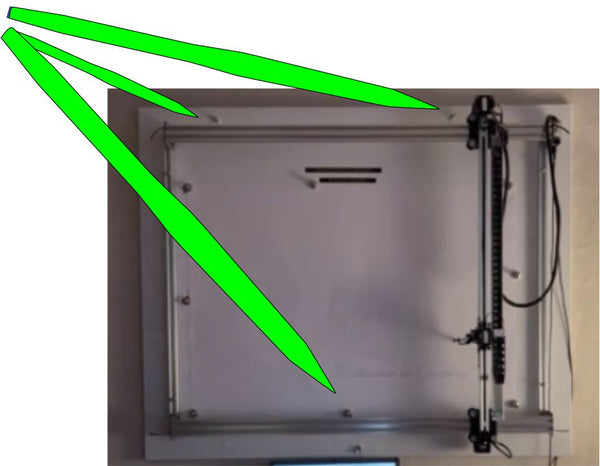
Il nous faut maintenant percer 3 trous de 8 mm chacun dans le panneau en bois, afin de le fixer solidement au mur. Percez Deux trous en haut et un en bas (8 mm). En haut, à 15 cm du bord, le trou du bas doit être centré dans la plaque. Fixez maintenant le traceur au mur avec les vis appropriées.
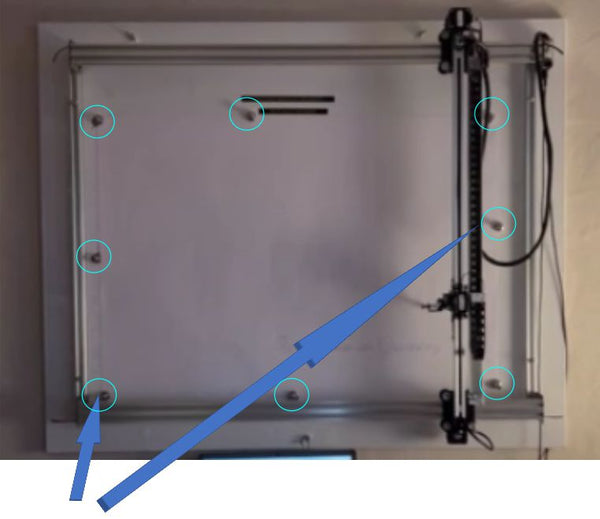
Étape 3 - Connecter votre traceur aux appareils exécutant Inkscape
Connectez maintenant votre traceur à l'ordinateur portable mentionné ou à une source de votre choix exécutant Inkscape via un câble USB.
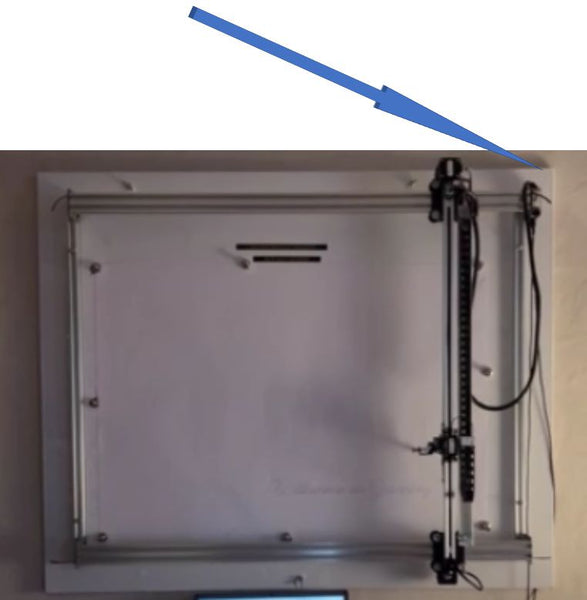
Après un premier essai, marquez au stylo la position exacte de la feuille sur laquelle vous souhaitez tracer. Collez ensuite des disques métalliques magnétiques et autocollants sur la planche en bois. Fixez le papier avec des aimants tarken. La lame est ainsi parfaitement fixée verticalement.
Étape 4 - Réglage d'Inkscape
Démarrez Inkscape et définissez la taille de votre traceur dans les propriétés du document. Pour nous, l'orientation doit être portrait. Image.
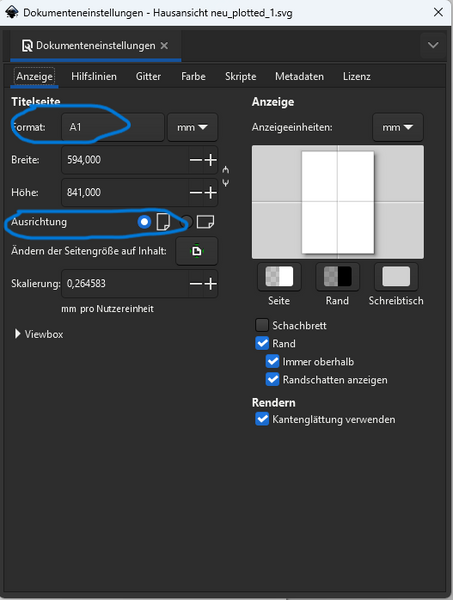
Étape 5 - Importer un fichier pour écrire ou dessiner
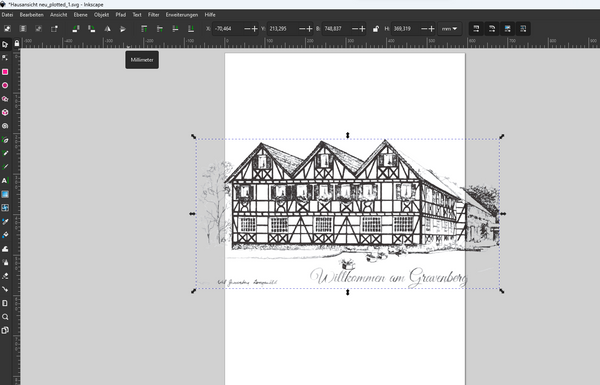
Importez une image correspondante et modifiez-la en créant des tracés ou en chargeant un fichier SVG. Des descriptions détaillées sur la création ou l'importation sont disponibles sur le Web.
J'aime aussi utiliser Drawbot V3 pour éditer des images. Il existe également une version gratuite en ligne, idéale pour débuter.
Ajustez la taille souhaitée dans Inkscape. Créez une police avec la fonction correspondante, convertissez-la en tracés, puis remplissez le texte avec l'utilitaire iDraw « Remplissage hachuré ».
Étape 6 - Adaptation du traceur Commence sur le mur en bas à droite
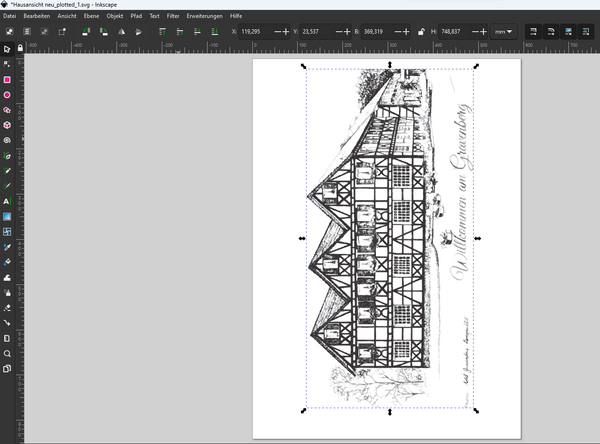
Le point de départ du document se trouve alors en haut à droite de l'écran. Le traceur commence sur le mur en bas à droite, en raison de sa fixation verticale au mur.
Nous avons rapidement constaté que les traceurs classiques ne permettaient pas d'écrire suffisamment longtemps avec des stylos ou des feutres sur un traceur de notre taille. Il n'y avait pas assez de place. L'encre. Cela peut suffire pour les dessins techniques pour lesquels des traceurs ont été développés une fois. Cependant, avec les images que nous créons avec un logiciel, y compris les points et les lignes infinies, des kilomètres de tracés sont créés rapidement pour un stylo. Les stylos à bille se sont avérés les plus performants jusqu'à présent. Nous travaillons actuellement à la création d'images multicolores, en plusieurs passes et avec différentes couleurs.
Nous avons le traceur au mur depuis 3 semaines maintenant ; nos clients sont ravis de voir chaque jour une « œuvre d'art ». La vitesse de rotation des potentiomètres est un avantage notable des traceurs. Ainsi, nous pouvons créer lentement des images sous les yeux de nos clients en 20 minutes, voire en 8 heures.
Résumé
En conclusion, le traceur à stylo iDraw H d'UUNA TEK est un excellent choix.Solution fiable pour la création d'œuvres murales verticales, offrant polyvalence, simplicité d'installation et intégration transparente avec des logiciels comme Inkscape et Drawbot V3. Sa construction robuste, associée à une conception réfléchie pour l'impression verticale, garantit des performances stables et précises. En suivant les étapes décrites dans ce guide, les utilisateurs peuvent exploiter tout le potentiel du traceur à stylet iDraw H pour créer des œuvres captivantes et multicolores en toute simplicité. Grâce à sa capacité à transformer n'importe quel espace en un véritable terrain d'expression créative, le traceur à stylet iDraw H est un choix hautement recommandé, tant pour les passionnés que pour les professionnels.
Plus d'articles connexes :
- Configuration du Gcode pour la machine d'écriture à stylet CNC iDraw
- Top 5 des alternatives économiques au traceur à stylet Axidraw
- Parrainage UUNA TEK : iDraw est présent au spectacle de Makoto Inoue
- Dévoilement des machines de traçage à stylet Axidraw | UUNA TEK
- Robot d'écriture manuscrite : découvrez le traceur à stylo iDraw H | UUNA TEK
- Comment dessiner des œuvres d'art numériques avec un traceur à stylo UUNA TEK iDraw ? | UUNA TEK


